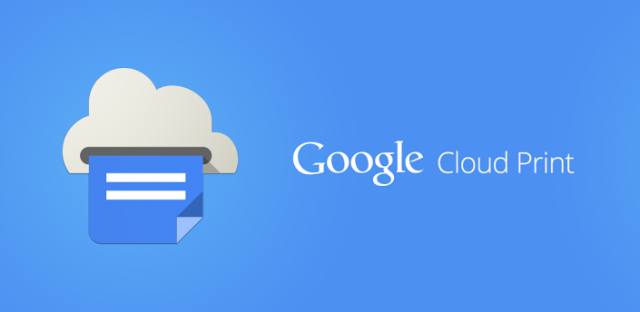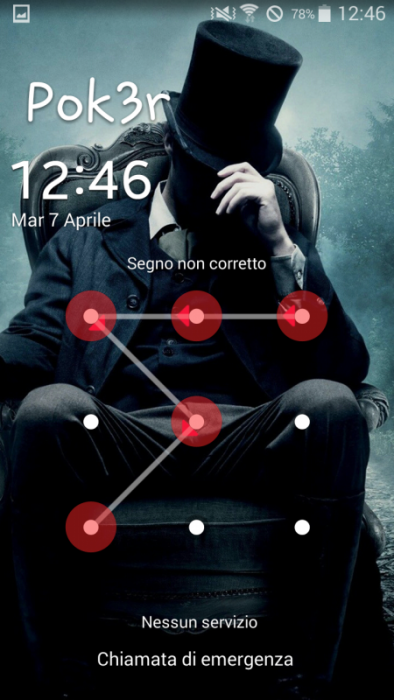Come fare screenshot LG G6-G5-G4-G3
 So che effettuare screenshot potrebbe sembrare semplice e banale, ma le modalità cambiano da telefono a telefono, da brand a brand. Tra questi il marchio LG è entrato prepotentemente nel mercato internazionale senza sfigurare e ha riscosso molto successo, divenendo uno dei marchi più utilizzati nell’ambito della telefonia mobile. I suoi prodotti hanno ammaliato tantissimi utenti i quali hanno scelto smartphone LG rispetto ad iPhone o Samsung.
So che effettuare screenshot potrebbe sembrare semplice e banale, ma le modalità cambiano da telefono a telefono, da brand a brand. Tra questi il marchio LG è entrato prepotentemente nel mercato internazionale senza sfigurare e ha riscosso molto successo, divenendo uno dei marchi più utilizzati nell’ambito della telefonia mobile. I suoi prodotti hanno ammaliato tantissimi utenti i quali hanno scelto smartphone LG rispetto ad iPhone o Samsung.
L’ultimo gioiellino della casa Sud Coreana ha debuttato poco fa: LG G6 ha infatti riscosso tantissimo successo. Se siete interessati ad approfondire le caratteristiche di questo smartphone, potete dare un’occhiata alla nostra recensione di LG G6.
Ma torniamo a noi!
La maggior parte dei telefoni Android, infatti, ha ormai tantissime funzioni, talvolta anche basilari ma a noi sconosciute. Tutti gli LG, in particolare, si sono distinti per incredibili peculiarità (cover in pelle, modularità, display senza bordi ecc…), ma tante volte ci si perde sulle funzioni basilari.
Se possedete un modello LG G3/G4/G5 e volete scoprire tutti i trucchi/metodi per effettuare uno screenshot, continuate a leggere questa guida.
Prima di iniziare, però, vorrei ricordarti che ci sono App per fare screenshot su Android. Noi abbiamo selezionato nella guida che ti ho linkato le migliori 5.
Come fare screenshot LG G6-G5-G4-G3
Esistono diversi modi per catturare lo schermo del display e, in linea generale, questi non variano molto tra i vari telefoni LG.
Devo dire, anzi, che proprio sui telefoni LG ci sono varie possibilità di lavorare efficacemente sugli screenshot così da renderli fruibili e pronti all’uso.
Primo Metodo: usare i tasti del dispositivo
La maggior parte degli utenti utilizza la combinazione dei tasti per effettuare screenshot. Sui modelli LG G3/G4/G5 è possibile fare uno screenshot utilizzando i tasti del telefono.
Basterà tenere premuto il pulsante del “Volume” e quello di “Accensione” contemporaneamente (quindi il pulsante centrale sul retro del dispositivo e volume giù).
L’immagine verrà salvata nella cartella “Immagini” della memoria interna e potrà essere visualizzata tramite l’app Galleria oppure potrà essere condivisa sui social.
Secondo Metodo: effettuare lo Screenshot tramite Qmemo
Qmemo è un’app preinstallata sugli smartphone LG G3/G4/G5/G6 che permette di effettuare screenshot.
Come funziona?
La procedura per usare Qmemo è semplicissima:
- Andate sulla schermata da catturare
- Trascinate il dito dall’alto verso il basso per aprire il centro notifiche e selezionate l’opzione Qmemo+ in alto a sinistra.
- Grazie a questa app effettuerete uno screenshot che potrà essere modificato
- Una volta finito, premete l’icona “Salva” in alto a destra.
Terzo Metodo: effettuare lo Screenshot tramite MobileGO
Un altro metodo per effettuare screenshot è possibile grazie a MobileGO Android Manager. Potrete infatti effettuare screenshot dallo smartphone attraverso il PC.
Basterà collegare lo smartphone LG G3/G4/G5/G6 al computer via USB o via Wifi. A questo punto vedrete una schermata del dispositivo sulla finestra del programma.
Per effettuare lo screenshot vi basterà cliccare l’icona della macchina fotografica.
Lo screenshot verrà salvato sul computer nella cartella che desiderate.
Dopo che hai memorizzato lo screenshot sul telefono, puoi usare app per modificare foto direttamente su Android per un utilizzo ancora più vario delle immagini salvate.